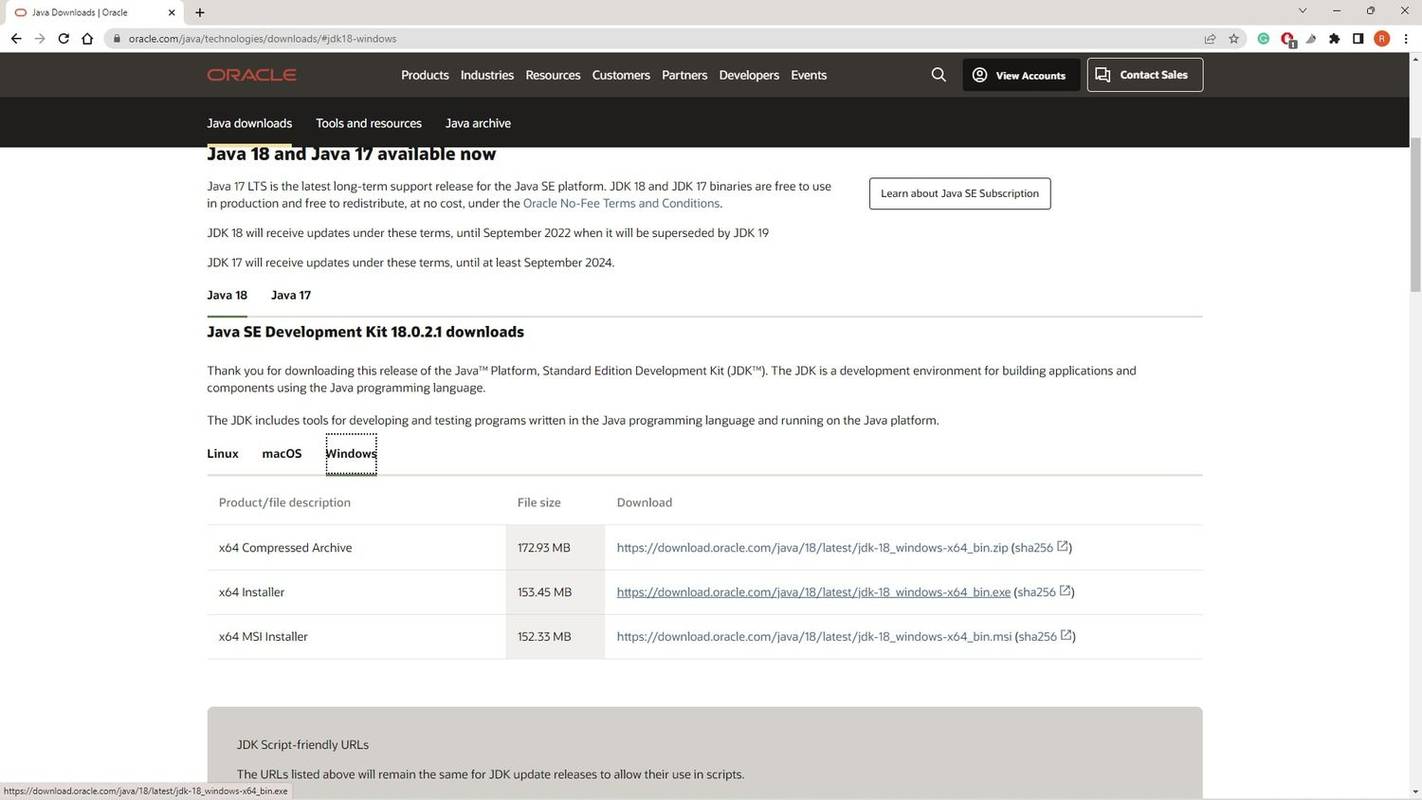Kui mängite Minecrafti Java versiooni, võite mängu käivitamisel või serveriga ühenduse loomisel näha järgmist teadet:
- Teie Java versioon on aegunud
- Java installifaili tee on rikutud
-
Laadige alla ja installige Java värskendused . Mõnel Windowsi ja macOS-i versioonil on Java juhtpaneel, mis aitab teil Java värskendada. Vastasel juhul minge lehele Java allalaadimise leht , valige oma operatsioonisüsteem ja hankige uusim Java arenduskomplekti (JDK) installer. Avage installifail ja järgige juhiseid.
Kui kasutate Windowsi, laadige alla .exe-fail .
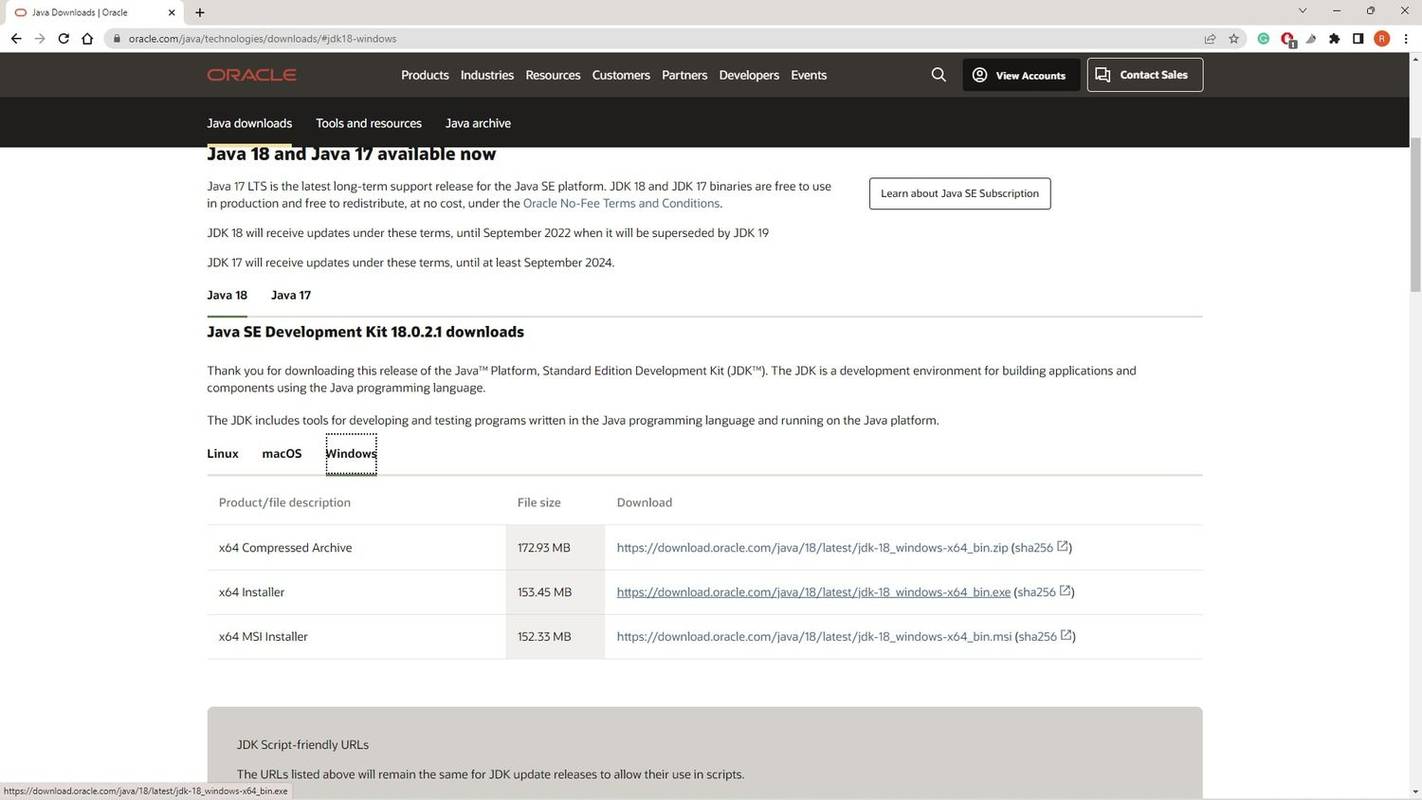
-
Värskendage Java Linuxi terminalis. Kui kasutate Linuxit, avage terminal ja sisestage järgmine käsk:
sudo apt-get värskendus
Seejärel sisestage installikäsk, asendades numbri 18 Java uusima versiooninumbriga:
sudo apt install openjdk-18-jdk
Kui värskendamine õnnestub, proovige Minecrafti uuesti käivitada.
Java praeguse versiooni kontrollimiseks otsige Google'ist uusimat Java versiooni.
-
Lähtestage Java installifaili tee . Isegi kui teil on uusimad Java värskendused, võib programm kontrollida vale failiteed. See on probleem, mis esineb tavaliselt ainult Windowsis.
kuidas kustutatud sõnumeid iPhone'is kätte saada
Kui jõuate ekraanile Redigeeri süsteemimuutujaid, valige Java-d sisaldavad teefailid ja valige Kustuta . Installige Java uuesti ja taaskäivitage arvuti, seejärel proovige Minecraft uuesti avada.
- Kuidas parandada Minecraft OpenGL-i viga?
OpenGL-i viga on graafikaviga, seega värskendage oma graafikakaardi draiverit ja lülitage välja kõik graafilised täiustused. Kui teil on endiselt probleeme, proovige kõik modifikatsioonid välja lülitada ja Java värskendada.
- Kuidas parandada Minecrafti veakoodi 0x803f8001?
Logige oma Microsofti kontolt välja ja uuesti sisse, seejärel kontrollige kuupäeva ja kellaaja sätteid, värskendage Windowsi ja taaskäivitage arvuti. Kui näete ikka tõrkekoodi 0x803f8001, lähtestage Microsoft Store'i vahemälu, installige uuesti Minecraft Launcher ja installige uuesti Microsoft Gaming Services.
- Kuidas parandada Minecrafti veakoodi 0?
Minecrafti väljumisviga 0 on põhjustatud ühildumatutest modifikatsioonidest. Lülitage oma modifikatsioonid ükshaaval välja, et teha kindlaks, milline neist vea põhjustab.
Siin on, mida teha, kui näete, et Minecraftis on ilmnenud JNI viga.
Selles artiklis esitatud teave kehtib Minecrafti Java-väljaande kohta Windowsile, Macile ja Linuxile.
Mis põhjustab JNI tõrke Minecraftis?
JNI-tõrked ehk Java Native Interface'i vead ilmnevad siis, kui teie Minecrafti versiooni ja teie arvuti Java-teekide vahel on konflikt. Tavaliselt taandub see paarile võimalikule probleemile:
kuidas näha snapchati kaarti
Kuna kõik Java uued versioonid on tagasiühilduvad, peaks uusimale versioonile värskendamine võimaldama teil käitada mis tahes Minecrafti Java versiooni.
Kuidas parandada JNI viga Minecraftis
Proovige neid samme järjekorras, kuni Minecraft käivitub tavapäraselt:
kuidas teha sadulat minecraftis
Huvitavad Artiklid
Toimetaja Valik

Kuidas muuta ekraani välise akna suurust Mac OS X-is
Mõnikord võib OS X-i rakenduse aknaid muuta või nende asukohta muuta väljaspool ekraani piire, mistõttu on selle suuruse muutmine või teisaldamine näiliselt võimatu. Ekraanivälise akna parandamiseks tehke kiire reis menüüribale.

Ekraanilõigu kontekstimenüü lisamine Windows 10-s
Lisage Windows 10 töölaua kontekstimenüüsse käsk Screen Snip. See võimaldab teil uue klõpsamiskogemuse käivitada ühe klõpsuga.

Kuidas seadet Google Playsse lisada
https://www.youtube.com/watch?v=4yvcENcAe1w Seadmete lisamine Google Playsse on lihtne ja saate seda teha paljudes seadmetes. Isegi iOS-i seadmed saavad Google Playd kasutada. Kuid nad ei saa kasutada eksklusiivseid Google Play mänge

Kustutage jaotis Windows 10-s
Kustutage Windows 10-s draivi partitsioon või maht. See võib olla kasulik, kui teie kettal on vana partitsioon, mida te ei kavatse kasutada.

Sildiarhiivid: Windows 10 aastapäeva värskendus Internet aeglane

Lubage Windows 10 Home'is Windowsi liivakast
Windowsi liivakast eraldatud, ajutine töölauakeskkond, kus saate usaldamatut tarkvara käivitada, kartmata oma arvutile püsivat mõju. Mis tahes Windowsi liivakasti installitud tarkvara jääb ainult liivakasti ega saa teie hosti mõjutada. Kui Windowsi liivakast on suletud, kustutatakse kogu tarkvara koos kõigi failide ja olekutega jäädavalt.